La Fondation Raspberry Pi est très active actuellement. À défaut de ne pouvoir sortir des Raspberry Pi 4 des chaînes de fabrication en raison de la pandémie, la fondation ne se repose pas sur ses lauriers et continue de travailler à l’amélioration de l’expérience utilisateur.
La nouvelle fonctionnalité du jour est vraiment très intéressante, puisqu’il s’agit de permettre l’installation du système d’exploitation Raspberry Pi OS sur la carte SD ou le disque SSD dans même avoir besoin de passer par un PC pour préparer la carte SD en amont. Il s’agit d’une nouvelle fonctionnalité pour le moment en version bêta sur laquelle travaillent les équipes de développeurs. Soyez donc vigilant si vous désirez tester cette feature, car elle est encore instable.
Raspberry Pi OS 64 passe enfin en version stable après une bêta interminable
Lancée en mai 2020, soit il y a presque 2 années maintenant, la version 64 bits du système d’exploitation pour le Raspberry Pi passe enfin en version stable comme l’a l’indiqué Gordon Holingworth sur le blog de la fondation. Enfin…
Toutefois, il s’agit d’une excellente idée de la part de la fondation qui continue à simplifier l’accès au Raspberry Pi.
Comment est-il possible d’installer le système d’exploitation sur le Raspberry Pi en démarrant avec une carte SD nue ?
Pour y parvenir, la fondation vise à utiliser une nouvelle version du bootloader, il s’agit du logiciel de démarrage du nano-ordinateur. Ce nouveau bootloader permet donc de déclencher le démarrage de l’utilitaire Raspberry Pi Imager directement en mémoire au démarrage du Raspberry Pi. Si vous avez déjà utilisé cet outil, vous avez sans doute remarqué qu’il est plus nécessaire d’aller télécharger l’image du système pour la copier sur la carte SD. En effet, en fonction de la version que vous choisissez d’installer, l’outil va directement télécharger l’image avant de l’installer sur la carte SD du Rpi.
Avec un démarrage de Raspberry Pi Imager avant le système, il sera donc possible de choisir et installer le système d’exploitation du nano-ordinateur sans besoin de passer par un PC ou un mac pour préparer la carte SD. Un pas de plus vers l’installation zéro touch et simplifiée.
Quel Raspberry Pi pour profiter de ce nouveau bootloader ?
Cette nouvelle fonctionnalité ne sera toutefois pas compatible avec toutes les versions du Raspberry pi. En effet, cela ne concerne que la version 4 du Pi peu importe la déclinaison (1Go, 2Go, 4Go, 8Go, mais aussi le Raspberry Pi 400).
Comment installer le nouveau bootloader pour essayer l’installation via le réseau ?
Bien que toujours en version Bêta, il est tout de même possible de tester l’installation de Raspberry Pi OS par le réseau. Pour ce faire, vous devez mettre à jour le bootloader du Raspberry Pi vers la dernière version (bêta).
Attention, cette procédure va supprimer toutes les données présentes sur la carte SD. Si vous désirez faire cette MAJ, il est donc important d’utiliser une autre carte SD que celle utilisée dans le Raspberry Pi, sous peine de perdre vos données.
1. Lancez l’outil Raspberry Pi Imager
2. Dans la liste des systèmes d’exploitation, descendez et choisissez “Misc utility imager“
3. Sélectionnez ensuite “Beta Test Bootloader“.
4. Pour finir, vous devrez choisir l’option “SD Card Boot” pour préparer la carte SD à cette mise à jour.
Lorsque la carte SD prête, vous pouvez éteindre votre Raspberry Pi et retirer la carte existante pour la mettre en lieu sûr. Insérez ensuite la carte que vous venez de flasher dans le RPi et rallumez le. Le voyant de la carte clignotera régulièrement et l’écran deviendra vert pour indiquer que le chargement du nouveau bootloader bêta a correctement réussi.
Si jamais vous souhaitez restaurer votre bootloader vers la version stable, vous pouvez suivre ces étapes à nouveau, en sélectionnant l’autre option “Bootloader” au lieu de l’option “Beta Test Bootloader“.
Et ensuite comment se passe le démarrage ?
Lorsqu’un Raspberry Pi est allumé, le nouveau bootloader recherche le logiciel à charger selon la séquence de boot prédéfinie. Il recherche d’abord une carte SD, puis une clé USB, etc. Il continuera à tourner en boucle jusqu’à ce qu’il trouve un logiciel à utiliser. Après quelques secondes, vous verrez un affichage de diagnostic sur l’écran vous indiquant ce qu’il fait.
Notez qu’un clavier est obligatoire pour ce nouveau type de démarrage puisqu’il faudra effectuer une pression de 3 secondes sur la touche “SHIFT” pour lancer l’installation.
Une fois que vous aurez pressé la touche, le Raspberry Pi ira télécharger l’outil Raspberry Pi imager. Notez qu’un câble Ethernet est nécessaire à cette étape puisque le Rpi doit sortir sur internet.
Enfin, une fois téléchargé, Raspberry Pi Imager sera exécuté à l’écran et vous n’aurez plus qu’à l’utiliser comme vous en avez l’habitude sur votre PC ou mac, mais cette fois-ci au boot du Raspberry Pi !
Conclusion
Encore une belle avancée proposée par les équipes de la fondation Raspberry Pi. Pour terminer, la fondation indique qu’une fois passé en release stable, le nouveau bootloader sera directement préchargé sur les Raspberrypi dès la chaîne de fabrication, pour permettre une installation encore plus simple par les futurs utilisateurs d’un Raspberry Pi 4 .. Et Raspberry Pi 5 par la suite.
Il reste à présent à voir le bout du tunnel en matière de pénurie de semi-conducteurs, pour enfin revoir des Raspberry Pi 4 dans les rayons à des tarifs raisonnables comme nous les avons connus avant la pandémie.


























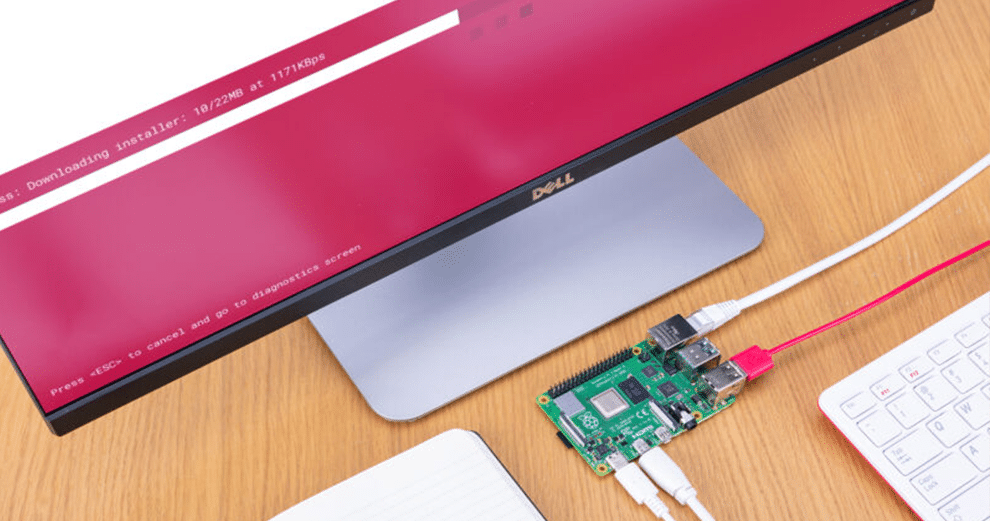

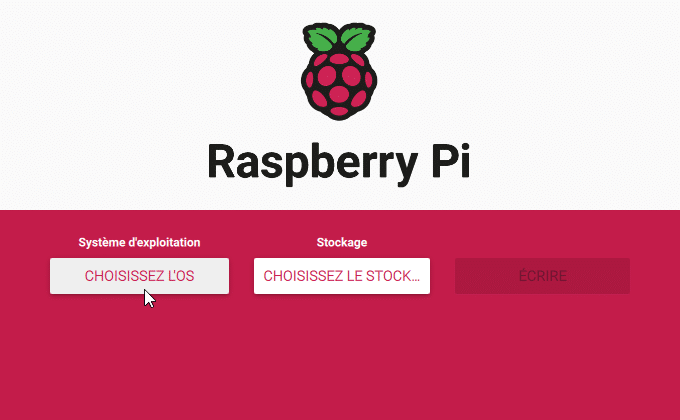
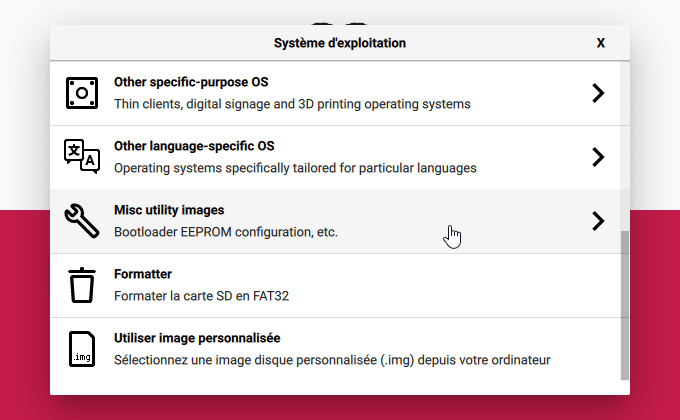
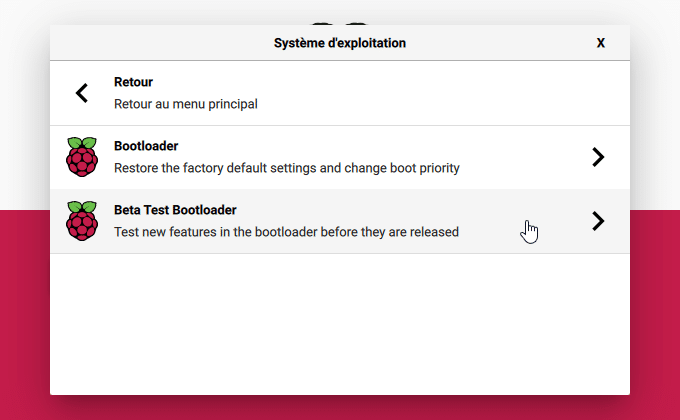
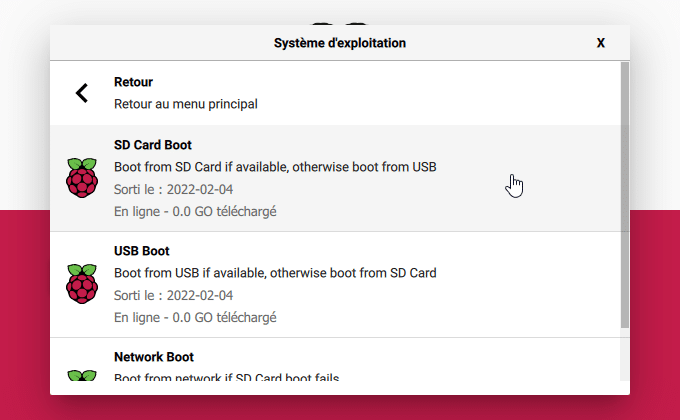
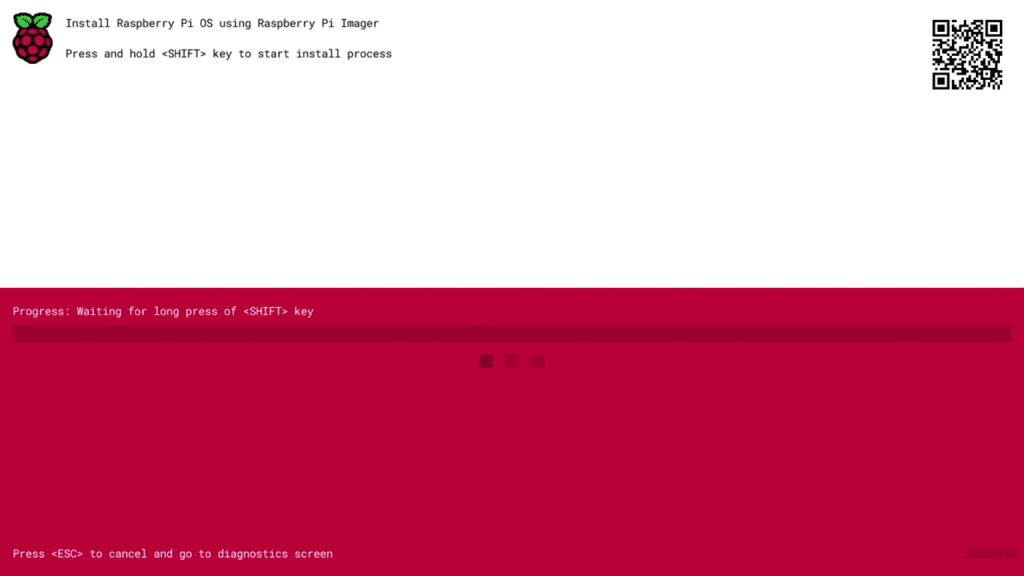
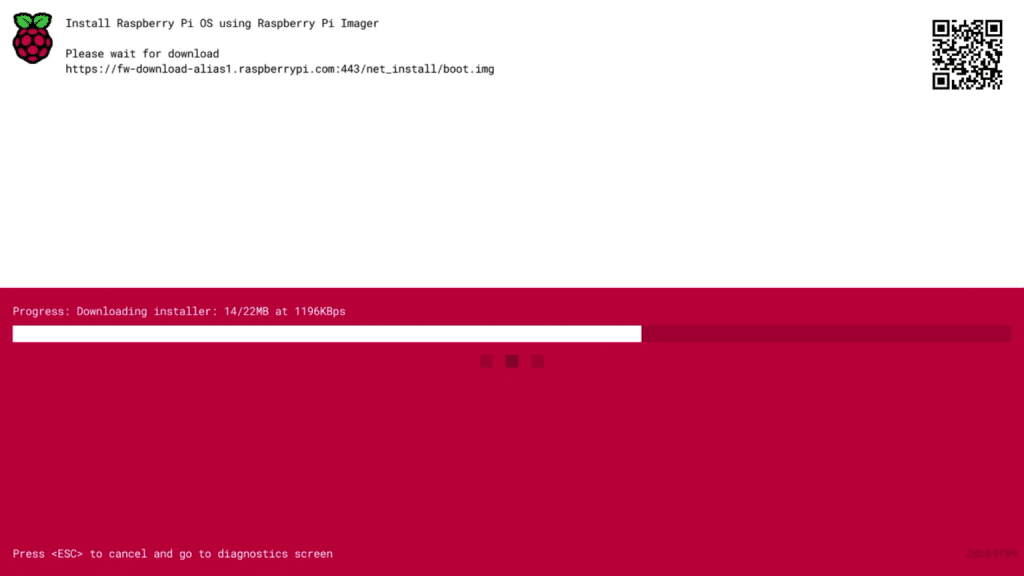
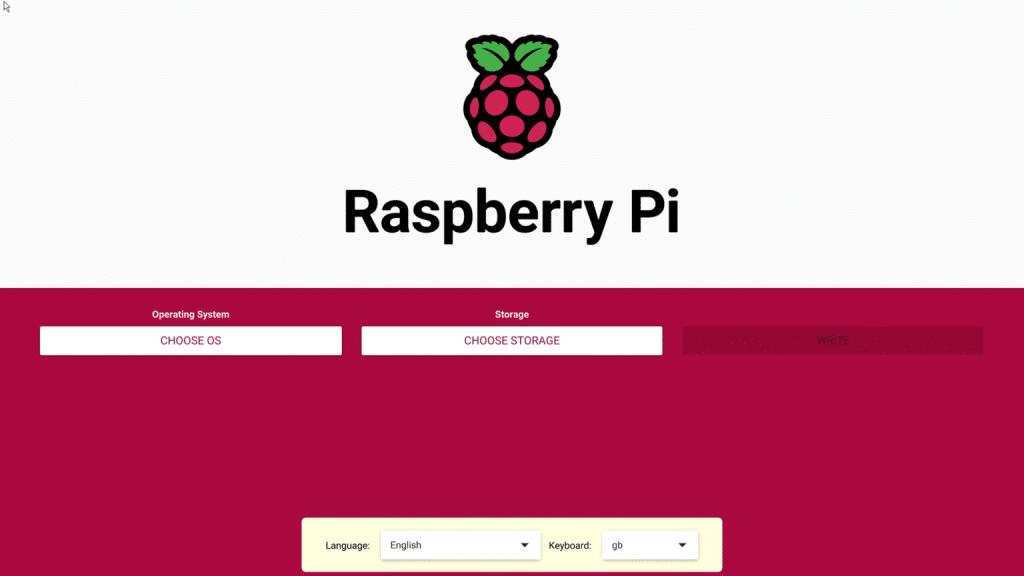


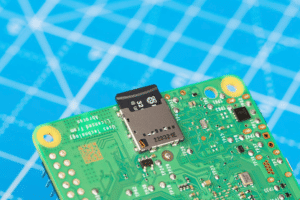








Add Comment